
2 Этапы создания трёхмерной модели шахмат
2.1 Создание отдельных частей (фигур) 3D-модели.
Шахматы состоят из двух частей: 1- Фигуры шахмат; 2- Шахматная доска для фигур.

Рисунок 2.1 - Фотография шахмат
В первую очередь сделал фигуры шахмат. Вначале сделал основание, так как оно у фигур похожее. Копировал их в нужном количестве. За основу взял сферу. «Сферу» создал сочетанием клавиш Add>Mech>UV Sphere. Далее задал ему диаметр
 .
.
Рисунок 2.2 – Заготовка для основания
Не выходя из режима редактирования начал придавать форму основанию. С помощью масштабирования (клавиша S) придавал форму.

Рисунок 2.4 – Пешка
«Пешку» создавал до некоторого момента. Далее сочетанием клавиш Add>Mech>Uv_sphere создал «сферу», сопоставил её с другой частью пешки по осям и сочетанием клавиш Ctrl+J объединил их.

Рисунок 2.5 – Слон
При создании «слона»(офицера) использовал первую часть от пешки. Далее сочетанием клавиш Add>Mech>Cone создал «конус» и с помощью масштабирования(клавиша S) придал ему нужную форму. Следующим элементом является «шар». Сочетанием клавиш Add>Mech>UV_sphere создал «сферу», сопоставил все части по осям и сочетанием клавиш Ctrl+J объединил их.

Рисунок 2.6 – Ладья
При создании «ладьи» использовал основание и с помощью выдавливания (клавиша Е) и масштабирования (клавиша S) придал форму фигуре до определённого состояния. Далее выделил грани передвижением (клавиша G) придал конечную форму, какую мы видим на рисунке 2.6

Рисунок 2.7 – Ферзь
При создании «ферзя»(королевы) использовал за основу саму «ладью»(туру), так как эти фигуры очень похожи, и произвёл несколько преобразований. Удлинил «ладью»(туру) и с помощью масштабирования(клавиша S) создал «кольцо». Далее с помощью сочетания клавиш Add>Mech>Uv_sphere создал «сферу». Сопоставил обе части по осям и сочетанием клавиш Ctrl+J объединил их.

Рисунок 2.8 – Король
При создании «короля» использовал основание и с помощью выдавливания (клавиша Е) и масштабирования (клавиша S) придал форму фигуре до определённого момента. Далее с помощью сочетания клавиш Add>Mech>Cone создал «конус» и передвижением (клавиша G) поставил на место. Затем подогнал обе части по осям и объединил их с помощью сочетания клавиш Ctrl+J.

Рисунок 2.9 – Конь
При создании «коня»(лошади) испльзовал «плоскость», которую создал с помощью сочетания клавиш Add>Mech>plane, далее с помощью выдавливания (клавиша Е) и передвижением (клавиша G) придал форму. Далее выделяя «рёбра» и «вершины» и с помощью передвижения (клавиша G) сделал «впадины» (ямки) на морде. Чтобы передняя часть (сверху) получилась похожей, я выделил «грань» и с помощью масштабирования (клавиша S) придал ей форму. Далее с помощью сочетания клавиш Ctrl+J объединил основание с туловищем «коня» (Сфера). В итоге мы получили фигуру, которую видим на рисунке 2.9. Фигуры готовы, далее перехожу к шахматной доске. С помощью сочетания клавиш Add>Mech>Cube создал«куб», выделил верхнюю «грань» и с помощью передвижения (клавиша G)уменьшил его до таких размеров как показано на рисунке 2.10

Рисунок 2.10 – Приплюснутый куб (квадрат)
Далее мы добавляем модификатор «Массив» и делаем относительное смещение равное двум, количество «квадратов» делаем равным четырём. Получается так как показано на рисунке 2.11.

Рисунок 2.11 – увеличение количества квадратов с помощью модификатора массив.
Далее дублируем с помощью сочетания клавиш Shift+D и сопоставляем, теперь мы зададим цвет. Первым четырём «квадратам» чёрный цвет, а вторым белый. Получится, так как показано на рисунке 2.12.

Рисунок 2.12 – Задаём цвет
Далее дублируем белые «квадраты» с помощью сочетания клавиш Shift+D и упорядочиваем их, то же самое проделываю и с чёрными «квадратами». Далее мы используем модификатор «Массив» и делаем относительное смещение равное двум, количество «квадратов» делаем равным четырём. Выделяем всё с помощью клавиши А и объединяем все «квадраты» с помощью сочетания клавиш Ctrl+J. Получается, так как показано на рисунке 2.13.
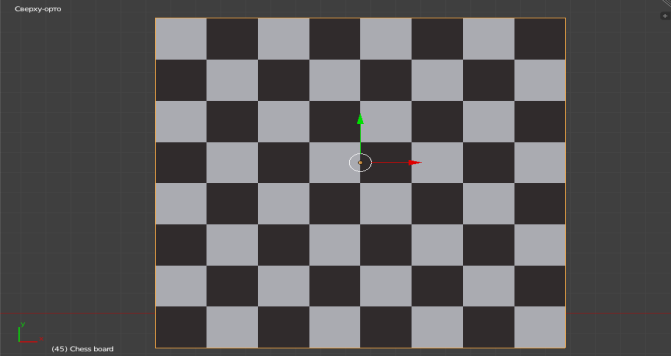
Рисунок 2.13 – Шахматная доска
Далее с помощью сочетания клавиш Add>Mech>Cube создал «куб», в котором отметил верхнюю «грань» и с помощью передвижения (клавиша G) уменьшил его до нужных размеров. Далее с помощью сочетания клавиш Ctrl+J объединил «шахматную доску» и «квадрат», предварительно сопоставив их. Тем самым я дал «шахматной доске» нужный объём. В итоге получилось то, что мы видим на рисунке 2.14

Рисунок 2.14 – Объёмная шахматная доска.
2.2 Наложение текстур
На сами фигуры текстуры не накладывал, работал исключительно с цветом. Для доски и стен использовал текстуры. В качестве текстур использовал картинки, найденные на разных сайтах сети интернет. Сначала создал материал, а потом саму текстуру и выбираем в качестве её изображения.

Рисунок 2.15 – Наложение текстур.
2.3. Создание анимации.
Анимация будет состоять из ходов фигур. Поставил отсчёт на первый кадр и зафиксировал положение фигуры I>Location.

Рисунок 2.16 – Создание анимации.
«Location» отвечает за передвижение. После этого передвинул , ползунок на определённое временя, передвинул фигуру и зафиксировал нажатие на клавишу мыши. Повторил действие, чтобы получился полноценный ход. Далее те же действия применил ещё для нескольких фигур.
ЗАКЛЮЧЕНИЕ
Компьютерная графика представляет собой достаточно сложную область. Она включает в себя 2D графику, полиграфию, видеомонтаж, Web-дизайн, 3D графику и анимацию, САПР и деловую графику и многое другое. Как наука компьютерная графика является относительно молодой и активно развивающейся отраслью. Цели и задачи, которые ставит перед собой наука, можно интерпретировать по-разному, но одной из самых важных является -облегчение человеческого труда за счёт использования машинных алгоритмов. В связи с постоянным обновлением средств компьютерной графики, всё время увеличивается скорость и допустимый объём обрабатываемых данных (количество и качество изображений, анимации и 3D сцен). Многие из современных моделей могут похвастаться практически фотореализмом. Кроме того, использование современных алгоритмов и интерфейсов позволяет увеличить производительность труда. Особым направлением компьютерной графики является трёхмерная графика, так как современные графические редакторы позволяют создать потрясающие сцены для фильмов или компьютерных игр, что является основной работой многих «компьютерных» художников, в наше время. Blender пользуется особой популярностью так как: он бесплатен, и имеет значительное число встроенных функций редактирования.
Список использованных Источников
Прахов А. А. Моделирование и анимация: Руководство для начинающих. A. A. Прахов. – СПб: БХ В- Петербург, 2009. – 272 с.
James Chronister. Blender Basics: Учебное пособие. 3-е издание. Перевод Ю. Корбут, Ю. Азовцев, – 153 с.
